« Insérer l'échelle » : différence entre les versions
Aucun résumé des modifications |
Aucun résumé des modifications |
||
| (Une version intermédiaire par le même utilisateur non affichée) | |||
| Ligne 2 : | Ligne 2 : | ||
Avec un clic sur l'icône [[image:panel_12.png]] le dialogue suivant s'ouvre: | Avec un clic sur l'icône [[image:panel_12.png|L'icône pour placer un échelle]] le dialogue suivant s'ouvre: | ||
[[Image:FP_SkalaDlg1_f.png|800px|none]] | [[Image:FP_SkalaDlg1_f.png|800px|none|Le dialogue pour éditer un échelle]] | ||
'''Image 1:''' Editer une échelle graduée linéaire<br><br> | '''Image 1:''' Editer une échelle graduée linéaire<br><br> | ||
| Ligne 14 : | Ligne 13 : | ||
[[Image:FP_SkalaDlg2_f.png|none]] | [[Image:FP_SkalaDlg2_f.png|800px|none|Un échelle circulaire demande un dialogue élargi]] | ||
'''Image 2:''' Editer une échelle circulaire<br><br> | '''Image 2:''' Editer une échelle circulaire<br><br> | ||
| Ligne 21 : | Ligne 19 : | ||
'''Spécial:''' En utilisant la technique imprimer il est possible de créer des échelles en couleur (sauf blanche). La police imprimée peut être en couleur aussi. Une impression coloré n'est possible que sur l'aluminium anodisé ou brut. Sur aluminium de couleur le contraste n'est pas suffisant. | '''Spécial:''' En utilisant la technique imprimer il est possible de créer des échelles en couleur (sauf blanche). La police imprimée peut être en couleur aussi. Une impression coloré n'est possible que sur l'aluminium anodisé ou brut. Sur aluminium de couleur le contraste n'est pas suffisant. | ||
[[Image:FP_Skala_f.png|none]] | [[Image:FP_Skala_f.png|800px|none|Léchelle placé sur la mise en page]] | ||
'''Image 3:''' Une échelle circulaire avec un trou de perçage circulaire, p.ex. potentiomètre | '''Image 3:''' Une échelle circulaire avec un trou de perçage circulaire, p.ex. potentiomètre | ||
| Ligne 28 : | Ligne 25 : | ||
Après vous avez placé une échelle dans la mise en page, vous pouvez modifier chacun de ses éléments par double-clic: lignes en pointillés, tirets; coins arrondis... | Après vous avez placé une échelle dans la mise en page, vous pouvez modifier chacun de ses éléments par double-clic: lignes en pointillés, tirets; coins arrondis... | ||
[[Image:TracePointille.jpg|none|Chacun élément peut être modifié dans la mise en page]] | [[Image:TracePointille.jpg|800px|none|Chacun élément peut être modifié dans la mise en page]] | ||
'''Image 4:''' Tracé pointillé | '''Image 4:''' Tracé pointillé | ||
Dernière version du 16 juin 2015 à 09:59
Cet article est une partie d'un Crash Course Face Avant.
Avec un clic sur l'icône ![]() le dialogue suivant s'ouvre:
le dialogue suivant s'ouvre:
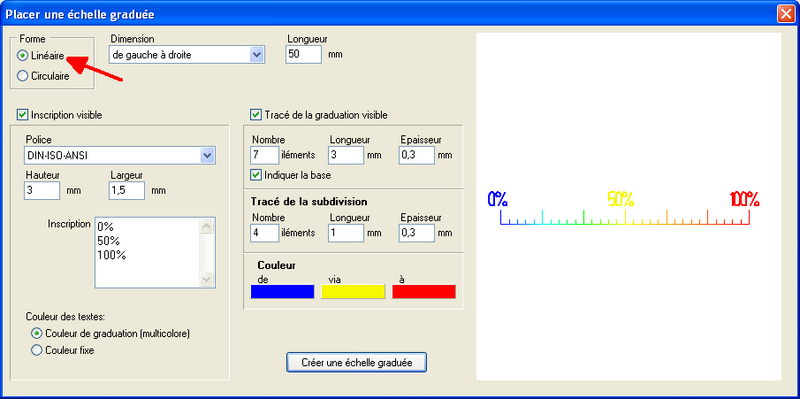
Image 1: Editer une échelle graduée linéaire
Si vous désirez une échelle circulaire, choissisez la avec le bouton. Le dialogue suivant s'ouvre:
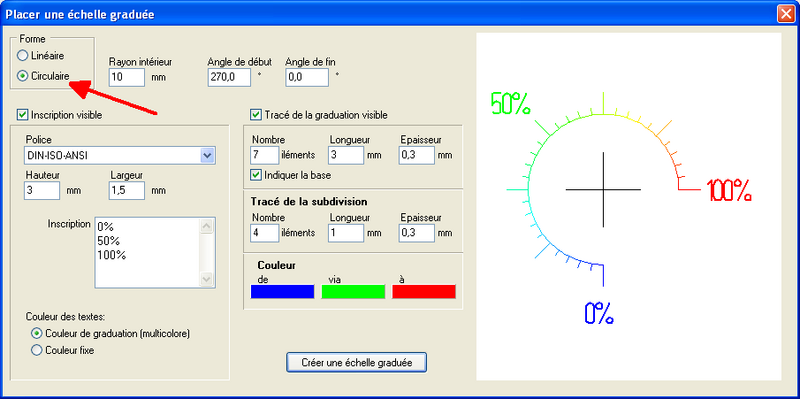
Image 2: Editer une échelle circulaire
Spécial: En utilisant la technique imprimer il est possible de créer des échelles en couleur (sauf blanche). La police imprimée peut être en couleur aussi. Une impression coloré n'est possible que sur l'aluminium anodisé ou brut. Sur aluminium de couleur le contraste n'est pas suffisant.
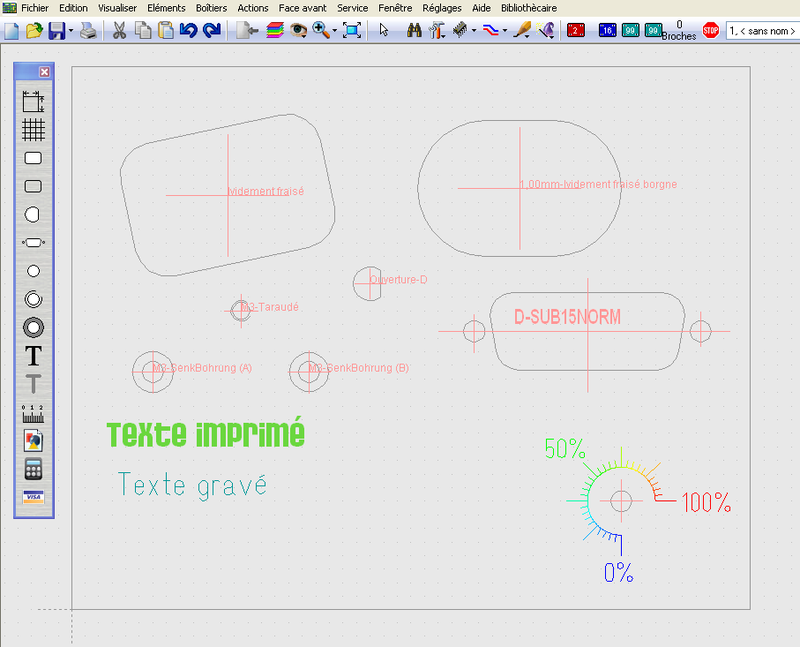
Image 3: Une échelle circulaire avec un trou de perçage circulaire, p.ex. potentiomètre
Après vous avez placé une échelle dans la mise en page, vous pouvez modifier chacun de ses éléments par double-clic: lignes en pointillés, tirets; coins arrondis...
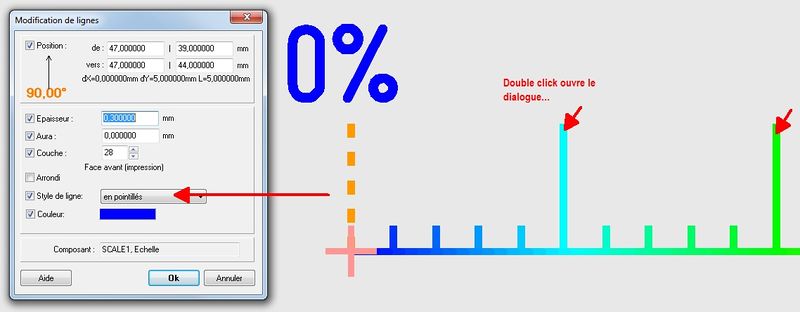
Image 4: Tracé pointillé

